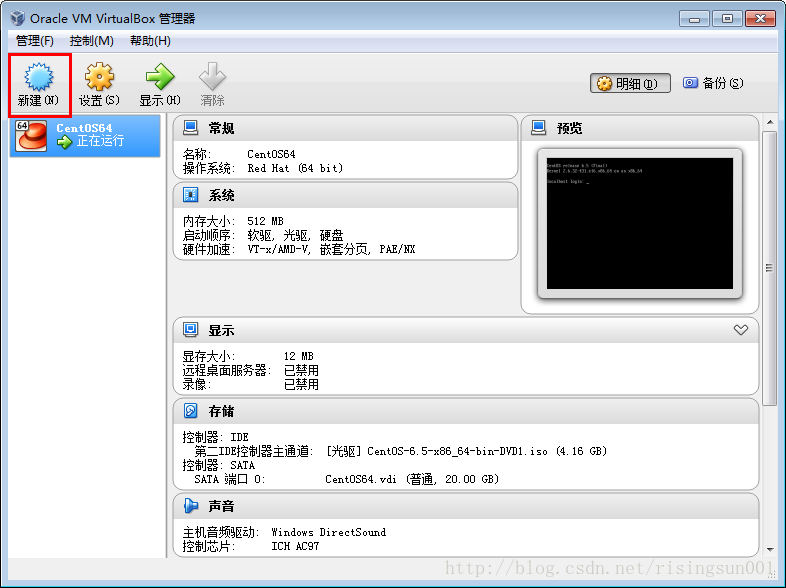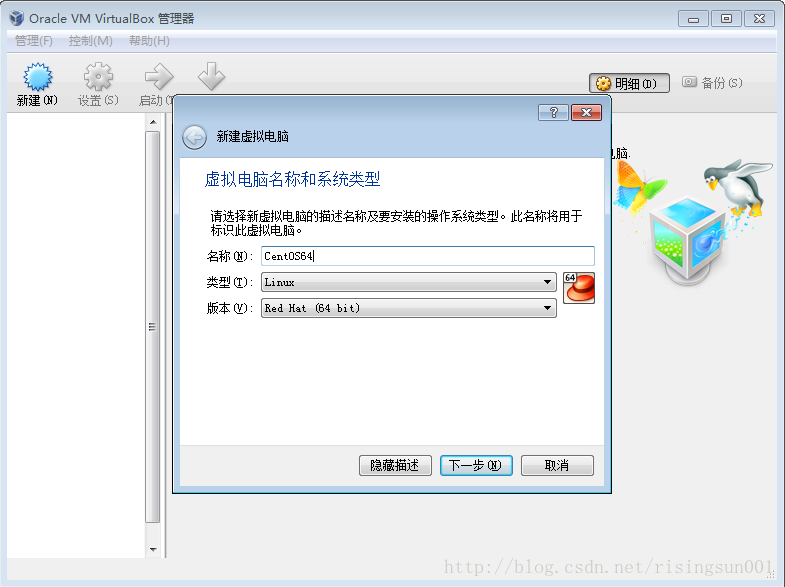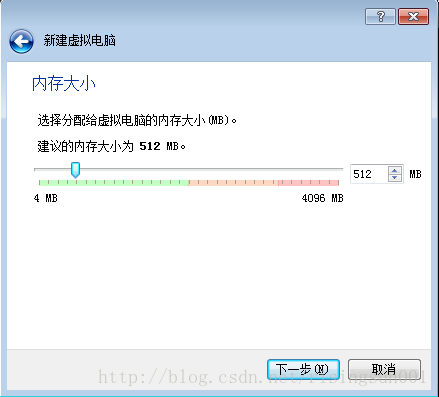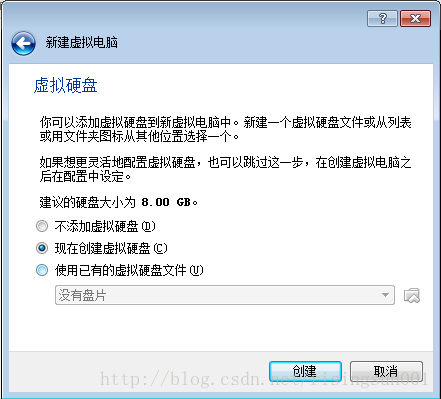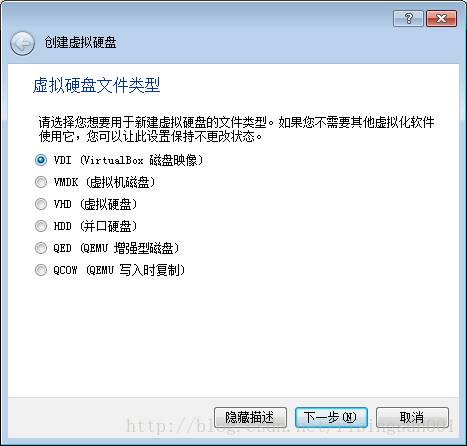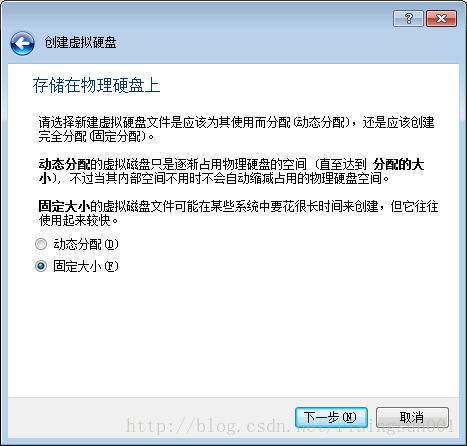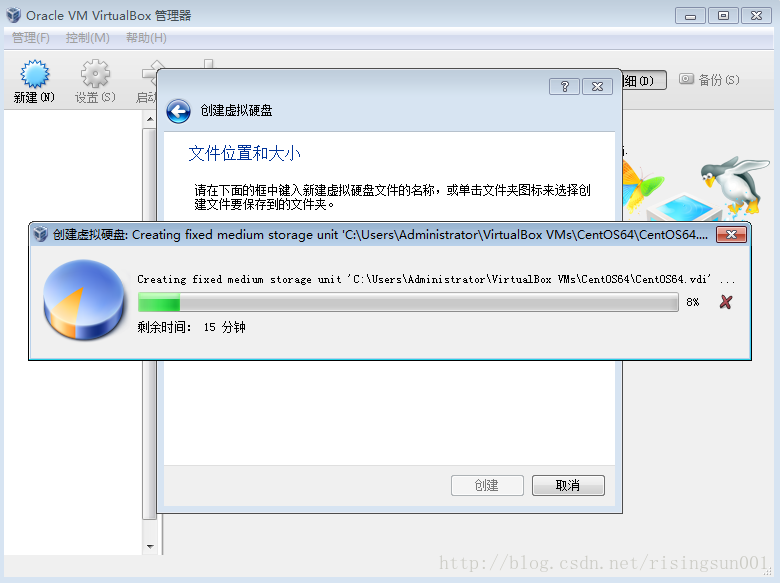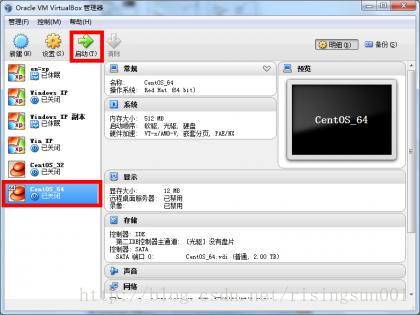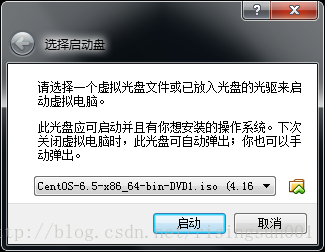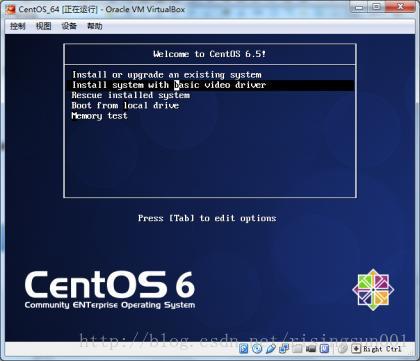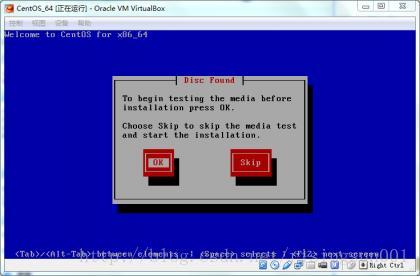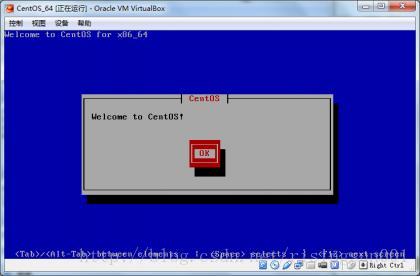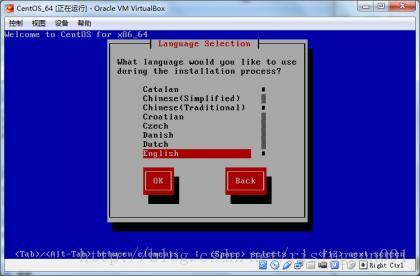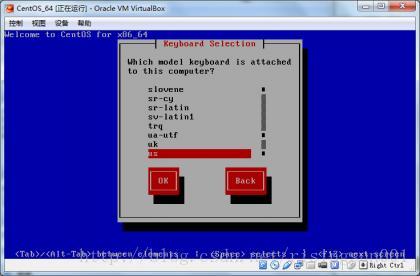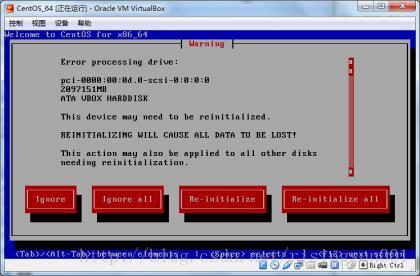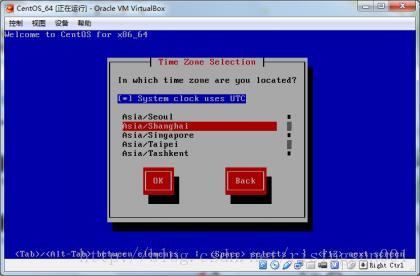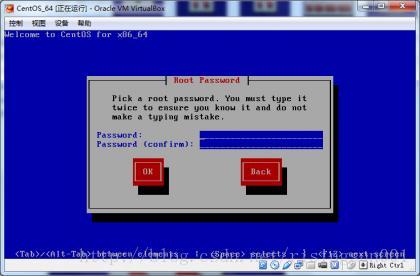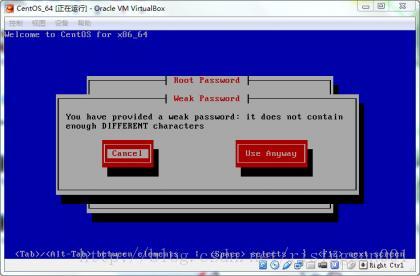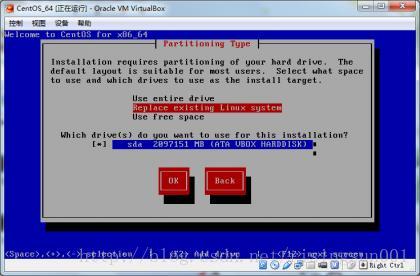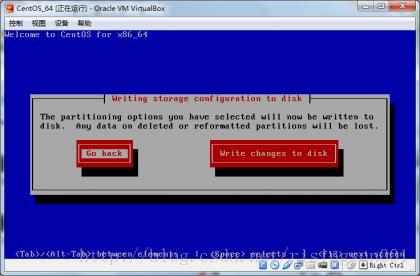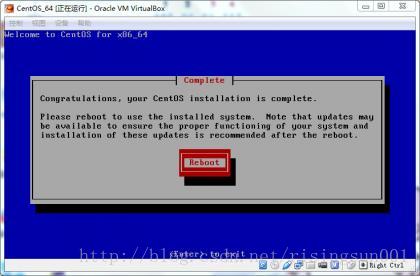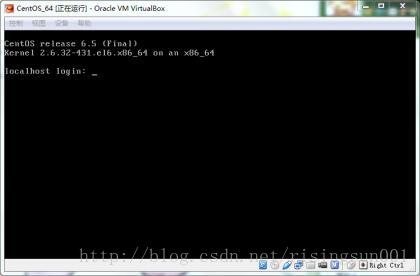Virtualbox虛擬機器安裝CentOS 6.5圖文詳細教程
什麼是Virtualbox?
VirtualBox 是一款開源虛擬機器軟體(注:跟vmware差不多)。VirtualBox 是由德國 Innotek 公司開發,由Sun Microsystems公司出品的軟體,使用Qt編寫,在 Sun 被 Oracle 收購後正式更名成 Oracle VM VirtualBox。Innotek 以 GNU General Public License (GPL) 釋出 VirtualBox,並提供二進位制版本及 OSE 版本的程式碼。使用者可以在VirtualBox上安裝並且執行Solaris、Windows、DOS、Linux、OS/2
Warp、BSD等系統作為客戶端作業系統。
這裡我使用Virtualbox虛擬機器最新版本(以下簡稱VBOX,版本號4.3.14)。
什麼是CentOS?
CentOS(Community Enterprise Operating System,中文意思是:社群企業作業系統)是Linux發行版之一,它是來自於Red Hat Enterprise Linux依照開放原始碼規定釋出的原始碼所編譯而成。由於出自同樣的原始碼,因此有些要求高度穩定性的伺服器以CentOS替代商業版的Red Hat Enterprise Linux使用。兩者的不同,在於CentOS並不包含封閉原始碼軟體。CentOS6.5是2013-12-01發行的。
1、首先下載VBox並且安裝
VBox官網:https://www.virtualbox.org/VBox 的安裝比較簡單,根據提示下一步就行。
2、開啟VBox,並且建立CentOS 6.5 64位環境。
a)新建虛擬機器環境,由於VBox環境沒有CentOS的選項,所以可以選擇Red Hat Linux(64Bit)
b)動態分配硬碟大小所以你可以選擇大一點的硬碟空間(不用的話不會佔用的,但是C盤效能上沒固定的好)
3、下載CentOS 6.5系統
CentOS系統官網:http://www.centos.org4、安裝CentOS
a)在VBOX主介面,選擇剛剛新建的CentOS64,點選啟動。
b) 選擇你下載的CentOS6.5 的ISO檔案
c)啟動後看到CentOS6.5的安裝介面,這裡我選擇第2個install system with basic video driver 安裝
Install or upgrade an existing system 安裝或升級現有的系統
install system with basic video driver 安裝過程中採用基本的顯示卡驅動
Rescue installed system 進入系統修復模式
Boot from local drive 退出安裝從硬碟啟動
Memory test 記憶體檢測
d)Disc Found,選擇Skip(跳過)
e)welcome資訊,點選ok
f)語言選擇English。(我在安裝的時候選擇中文會報錯)
g)鍵盤設定選擇us
h)錯誤警告,不用去管,直接選擇Re-initialize
i)時間時區選擇Asia/Shanghai(UTC時間)
j)Password設定(root密碼設定介面)
k)弱密碼提醒,繼續選擇use Anyway(我設定的密碼比較弱,所以有這個提示)
l)分割槽型別Partitioning Type選擇ok
m)write changes to disk,然後就是等待CentOS安裝。
n)安裝完成,需要重啟,點選reboot
到此安裝已經完成,沒有安裝桌面元件,需要安裝桌面元件的可以自行百度安裝
重啟之後,輸入root 和安裝時設定的密碼即可進入:
相關文章: